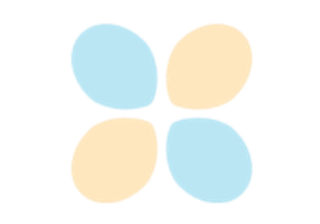matplotlib.pyplot.ginput #
- matplotlib.pyplot. ginput ( n = 1 , timeout = 30 , show_clicks = True , mouse_add = MouseButton.LEFT , mouse_pop = MouseButton.RIGHT , mouse_stop = MouseButton.MIDDLE ) [source] #
Figure を操作するための呼び出しをブロックしています。
ユーザーが Figure をn回クリックするまで待ち、各クリックの座標をリストで返します。
次の 3 つの相互作用が考えられます。
ポイントを追加します。
最後に追加されたポイントを削除します。
インタラクションを停止し、これまでに追加されたポイントを返します。
アクションは、引数mouse_add、mouse_pop、およびmouse_stopを介してマウス ボタンに割り当てられます 。
- パラメータ:
- n int、デフォルト: 1
累積するマウス クリックの数。負の場合、入力が手動で終了されるまでクリックを累積します。
- タイムアウトフロート、デフォルト: 30 秒
タイムアウトするまで待機する秒数。ゼロまたは負の場合、タイムアウトすることはありません。
- show_clicks bool、デフォルト: True
True の場合、各クリックの位置に赤い十字を表示します。
- mouse_add
MouseButtonまたは None、デフォルト:MouseButton.LEFT ポイントを追加するために使用するマウス ボタン。
- mouse_pop
MouseButtonまたは None、デフォルト:MouseButton.RIGHT 最後に追加されたポイントを削除するために使用されるマウス ボタン。
- mouse_stop
MouseButtonまたは None、デフォルト:MouseButton.MIDDLE 入力を停止するために使用されるマウス ボタン。
- 戻り値:
- タプルのリスト
クリックされた (x, y) 座標のリスト。
ノート
マウスに 1 つまたは複数のボタンがない場合は、キーボードを使用してポイントを選択することもできます。削除キーとバックスペース キーは右クリックのように機能し (つまり、最後のポイントを削除)、エンター キーは入力を終了し、その他のキー (ウィンドウ マネージャーによってまだ使用されていない) はポイントを選択します。